手芸の丸十が近くにあってよかった。手作りに目覚めたら行きたい場所
素材だけじゃない服もよく買ってます
全体の流れ:
・手芸の丸十について
・会員カードとLINE友達
とりあえず、やってみる
素材だけじゃない服もよく買ってます
全体の流れ:
・手芸の丸十について
・会員カードとLINE友達

目的:輪編み機でいろいろ作ってみる
全体の流れ:
輪編み機ってこういうやつ
22針の輪編み機で作れたもの
48針の輪編み機で作れたもの

目的:リリアン編み機を使う
状況:リリアン編み機を購入
全体の流れ:
・リリアン編み機の紹介と使い方
・「編めなかった」という人に試してほしいポイント
・簡単まとめ

宣伝、投票呼びかけのため、
・小説家になろう!のランキングタグ設定
・アルファポリスのフリースペースの設定
対人戦バトルは有料の任天堂オンライン加入が必須なのは注意事項ですが、
1人プレイ、ヒーローモードでも十分楽しめます。
ヒーローモードは戦闘チュートリアルから始まって、タコ軍団?との戦いを描くストーリーを追っていくもので、
これがまたキャラがステキ。
デザイン最高。
敵キャラも素敵。
ダークソウルはいわゆる死にゲーで、死ぬことが前提のような作りになっています。
いや、ほんと、よくこんな敵配置やトラップ作ってくれるぜ……
と拍手したくなります(誉め言葉)。
ボスのみならず中ボス、そして中ボスならず雑魚敵でさえ侮っていたら簡単に倒されてしまう。オススメ。

48針の編み機QJHを手に入れたので、22針編み機と比較。
どっちを買えばいいのか悩んでる人の参考になったらいいな。
目的:ads.txt ファイルの問題を修正(設置する)
状況:シン・レンタルサーバーを利用
全体の流れ:GoogleAdSenseコードをコピー→シン・レンタルサーバーads.txt設定
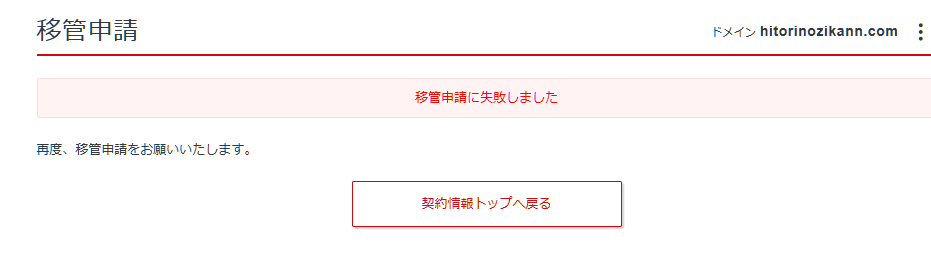
設定状況::Windows、移行元mixhost、移行先シン・レンタルサーバー
1日目(サイトとワードプレスのバックアップをとる→シン・レンタルサーバー10日間無料申し込み→ドメイン設定→無料独自SSLの設定に失敗したとき
2日目(動作確認URL設定→動作確認をhostsファイル編集で確認→WordPress簡単移行→ネームサーバーの変更→本契約
3日目(移管申請→→移管申請の確定作業
4日目(移管失敗だったので改めて移管申請
5日目(トランスファー申請→トランスファー申請に関する確認(承認)ここで終了
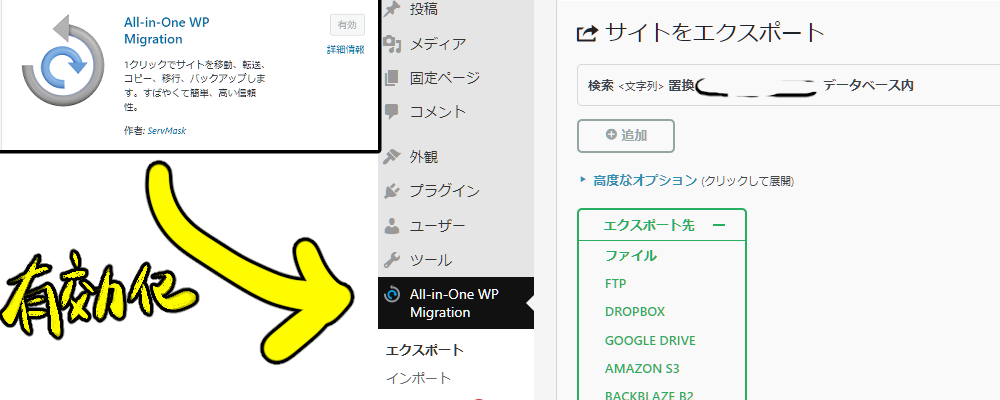
ワードプレスのバックアップをとる。
目的:ワードプレスのバックアップをとる
状況:ワードプレスを利用してサイト運営中
全体の流れ:ワードプレス更新→All-in-One WP Migrationインストール→エクスポート(外部にデータ出力)
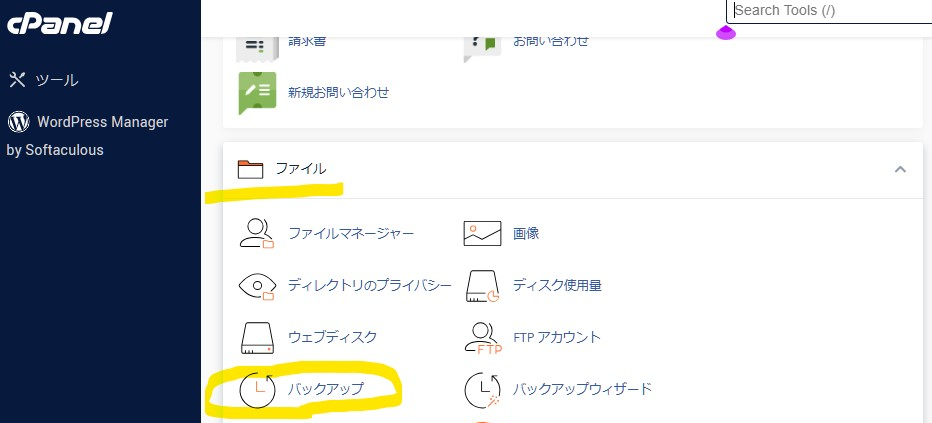
サイトのバックアップ
mixhostログイン→cPanelログイン→バックアップ→ダウンロード
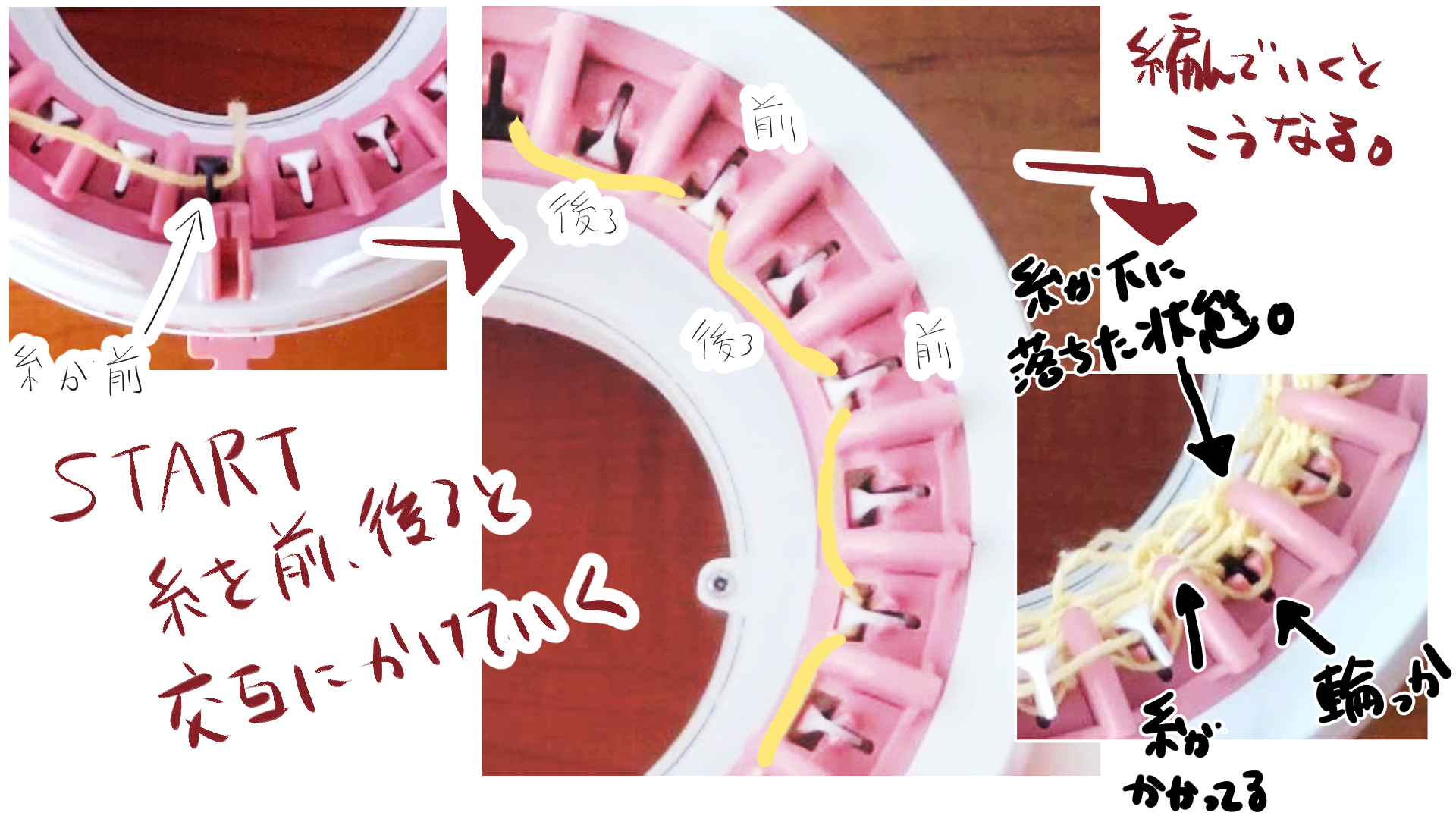
編み機という道具。 ハンドルをくるくる回せば糸をさまざまな形に編み上げることができます。22針の編み機sentro48針編み機QJHの商品をもとに紹介。輪編み設定と平編み設定ができ、 編み方を変えることでマフラーや帽子も作れます。ハンドメイドのおともに考えたいアイテム。

毛糸deリリアンは、
ピンに糸をかけるだけで編めるようになる、編み物を始めたい人に心強い味方になる道具です。
サークルタイプに大小サイズ、色んなタイプのものがでています。
小さいものが作れるタイプの、
毛糸deリリアンあみぐるみメーカーと、麻ひもを使って15分ぐらい頑張ってみれば、完全な初心者でも可愛い編みぐるみがつくれました。
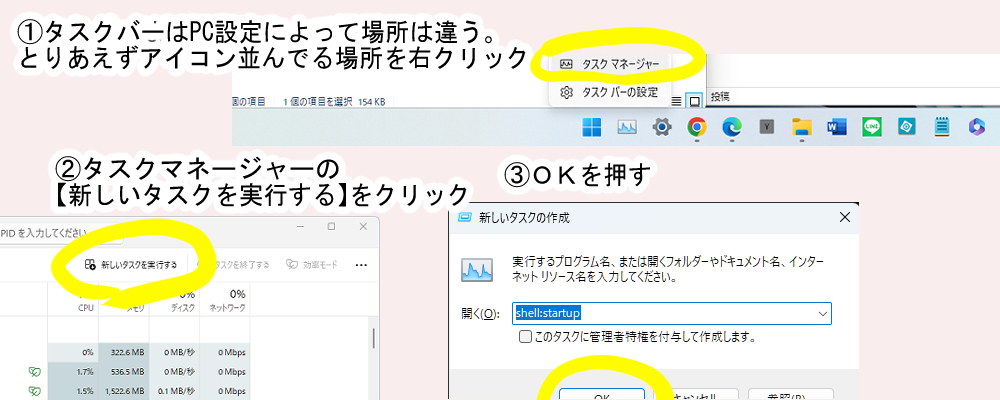
起動直後、自動でページを開く(クリック不要で開く。スタートアップ設定)
youtubeでまとめた作業BGMも設定しておけば勝手に流れるし、
いちいち作業ファイルを順番に開いていかなくてもすぐ作業にとりかかれるのでとっても便利。
授業とか、しなきゃいけないこととか、毎日チェックしたいものしているものがある人は、
1度設定してみてはいかがでしょうか。便利です。

100円均一で買えた毛糸の一部をご紹介。色、重さor長さ、材質、オススメ使用針の目安、その他情報などを載せています。

100均すげーって思った商品を紹介していきます。
今回は、
ザル付き薬味保存パック
ってやつです。ザル付き薬味保存パックは、
薬味保存
採集した薬味などの水切り
ヨーグルトの水切りに使えます。

コンテナからの脱出という、無料で遊べるゲーム配信Freem!で、もーりしゃすさんという方が作られた脱出ゲームの紹介&感想です。手軽にサクッと遊べます。

【OddCats】という、無料で遊べるゲーム配信Freem!にある、朱さんという方が作られたアドベンチャーゲームの紹介&感想です。
猫がいっぱいで幸せになれます。

ダイカットしたものでできる作品の例や、基本的な作り方、活用方法について書いています。
素材を机の上に並べてどんな組み合わせにするか決めたあと、ダイカットしたものや使いたい素材をボンドで接着するだけで簡単です。

グリセリン溶液でドライフラワーが作れるらしい。マジで?ということでやってみました失敗しました。そんな話。失敗したものはポプリに生まれ変わりました。
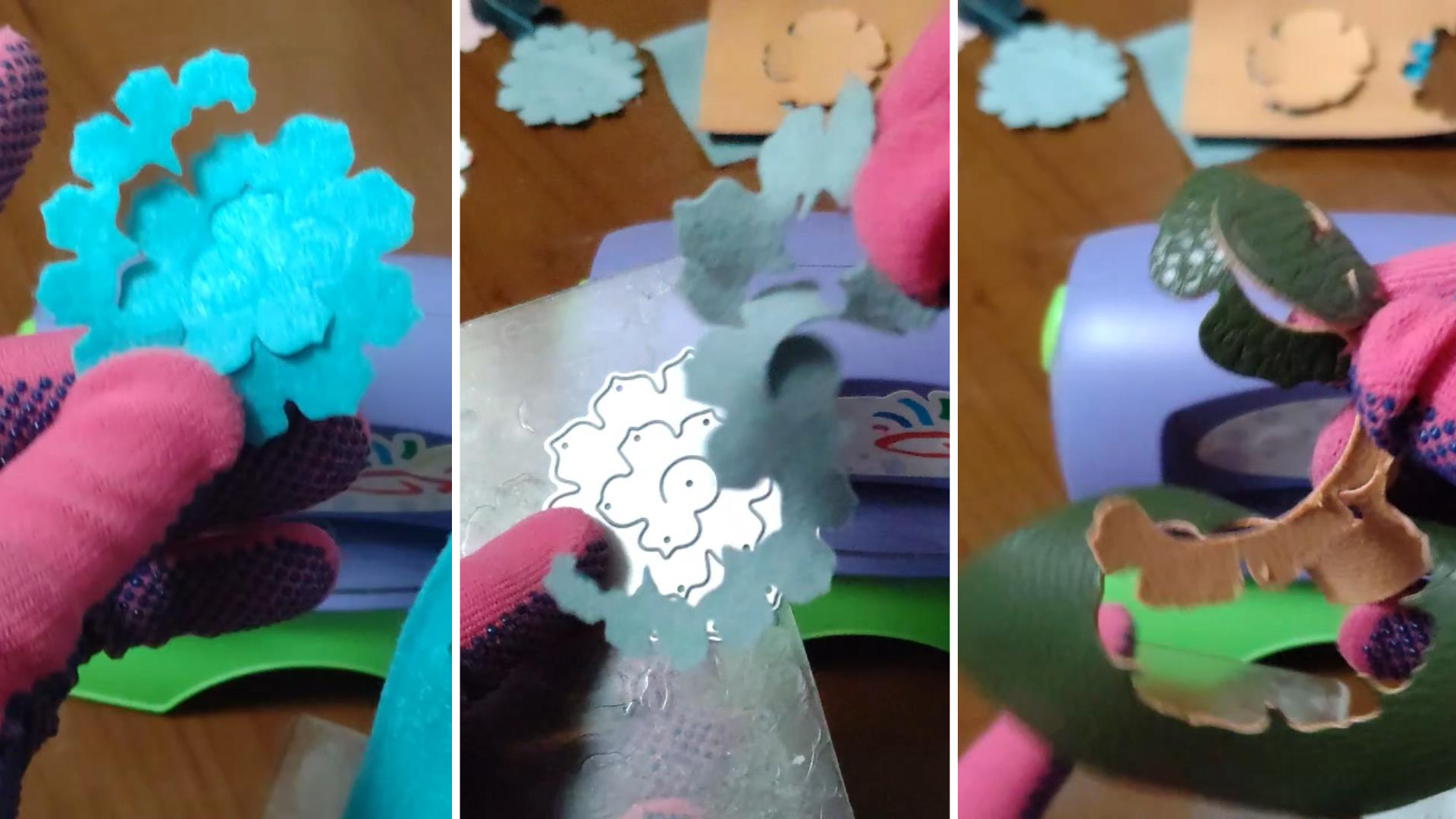
ダイカットマシンであるワンダーカッツをセット購入したんですが、ステンレスプレートは別売りでした。
ケチったせいで素材を無駄にしたくはないけれど、出費は抑えたいし、どれほどのもんか効果を知りたい。
そんな人の参考になれば幸いです。

ほぼ自分のための備忘録。
基本的な説明のみで、詳細はありません。パソコン買い換えるたび悩むから、
最低限チェックするところだけまとめた。
見るべきところ、
・CPU、読み方、性能が高いものは、世代順、コア数
・メモリ
・ストレージ
・GPU
・HDMIの有無
…基本的に数値が高いほうが性能が高い。

簡単にいうと型を使って素材を切り抜くことです。
今回は、
専用のパッド(クッションプレートやベースプレートなど)で、
金属でできたダイ(カッティングダイ)と呼ばれる型と、
切り抜きたい素材を挟み、
ダイカットマシンという機械で切り抜いていく方法をご紹介。初心者向けの簡単なポイントと基本的な話。

AIの話題が飛び交う中、ずっと思っていたのが、「自分が書いている小説の表紙絵作ってみたい」でした。でも英語できないし、新しいこと始めるの体力いるしと言い訳つらねて手を伸ばさなかったんですが、やってみました。結果めっちゃ面白かった。画像生成AIのStable Diffusion Onlineについてから使い方とプロンプト(呪文)ネガティブプロンプト、例、注意とポイントなど基本的なことと使ってみた感想。

【ママにあいたい】無料で遊べるゲーム配信Freem!にある、
野乃ノ 之 さんという方が作られたアドベンチャーゲームです。グロテスク表現があるので注意。個人的には食べて幸せになるものを手元に用意してプレイをオススメ。ぶれない世界観に安心してプレイできます。
【夢の中のメメ】
無料で遊べるゲーム配信Freem!にある、
ヌシさんという方が作られたフリーホラーゲームです。
謎解きに躓いている方の手掛かりになるよう、ヒントと答えを載せています。
(答えは反転しないと見れないようになっています)
楽しいよ~!ぜひ自分でプレイしてみて!
※解決してない謎もあります。分かった人、教えて…

ゲーム配信をしようと思って見つけたFreem!無料で遊べるパソコンゲームで配信してみたい人や遊んでみたい人に向けた、遊びかたなどの基本的な情報。
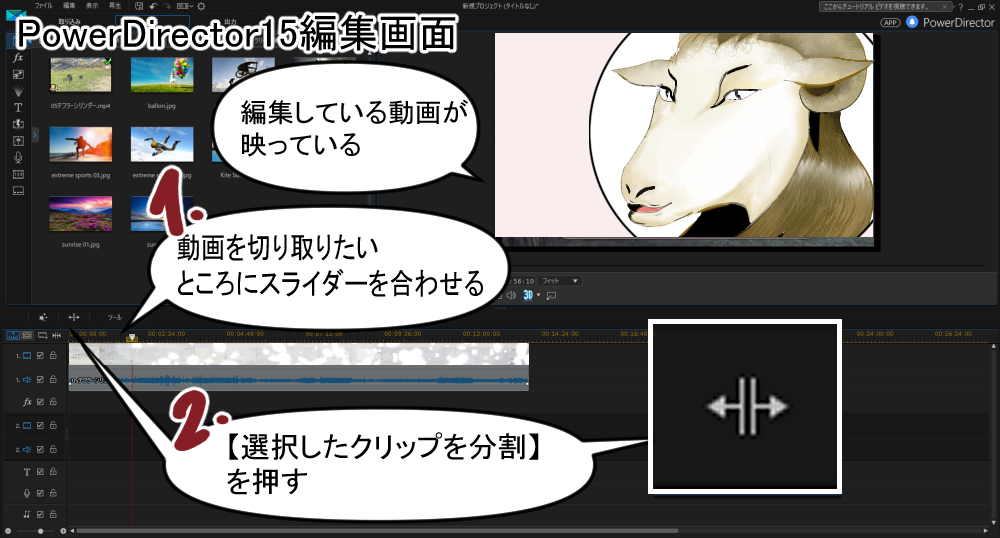
Windows11でCyberlinkPowerDirector15を使った動画編集の情報。カットの仕方は複数ありますが、これだけ知っておけば問題ないのだけ紹介

ゲーム動画の編集に使っているPowerDirector 15です。Cyberlinkが出している動画編集ソフト。その紹介。
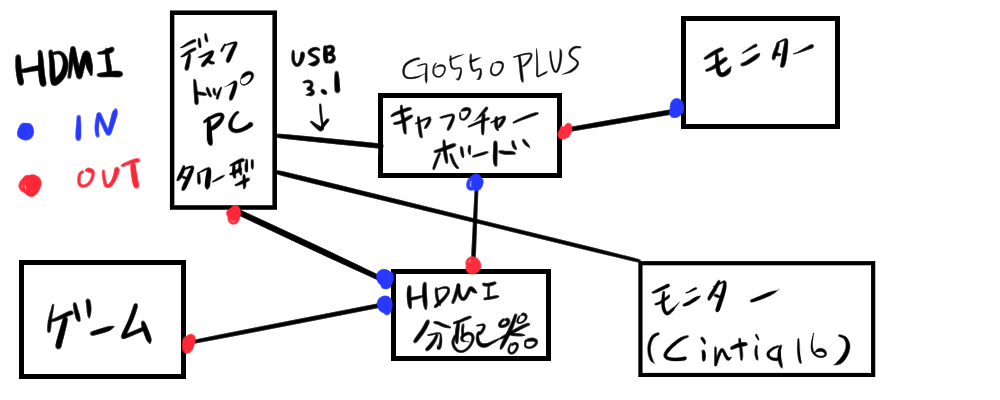
初心者がいろいろ接続してみて出来たゲーム実況配信の環境紹介。詳細は分からんが、これでできるよ!
【目的(この環境にしてできること)】
・TVゲームをPCに映す(キャプチャーボード利用)
・ゲーム配信をする(ゲーム画面を録画(RECentral利用)し、自分の声(マイク付きヘッドフォン利用)をいれる)
・大きな画面モニターにゲーム画面を映しゲームをプレイできるようにする
・もうひとつのモニターには録画画面(パソコン画面)を映して作業できるようにする
・画面切り替えができるようにする(ゲーム画面に使っていたモニターにパソコン画面を映す)